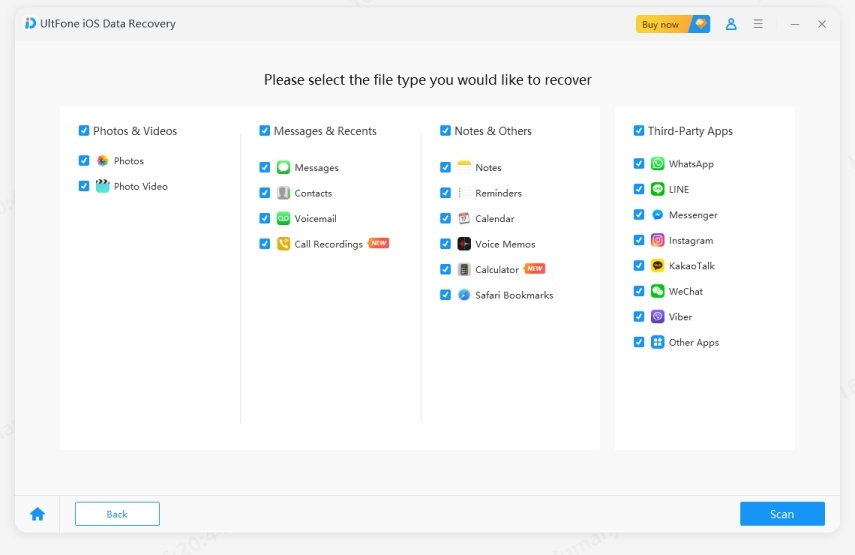Cómo guardar fotos de WhatsApp en iPhone
 Santiago Hernandez
Santiago Hernandez- Actualizado en 2023-02-13 a WhatsApp Tips
Como usuario de iPhone, es posible quedarse sin almacenamiento de todos los documentos multimedia que recibe de diferentes aplicaciones como WhatsApp, Line, Kik o Viber. Por lo tanto, puede desactivar la función de guardado automático, pero finalmente descubrirá que algunas imágenes o videos son muy importantes para usted. Entonces, ¿cómo guardar fotos de WhatsApp en iPhone de la mejor manera? ¡Empecemos!
- Cómo guardar automáticamente fotos de WhatsApp en iPhone
- Cómo guardar manualmente fotos de WhatsApp en iPhone
- Guarde varias fotos de WhatsApp desde iPhone/iTunes/iCloud con UltFone iOS Data Extractor
- Guardar fotos de WhatsApp con UltFone WhatsApp Transfer [Rápido]
Cómo guardar automáticamente fotos de WhatsApp en iPhone
Muchas personas tienen la opción "Guardar en la galeria" desactivada en su iPhone si se agregan a varios grupos o chats de WhatsApp que reciben constantemente toneladas de fotos y videos. Antes de comenzar el proceso de guardar fotos, asegúrese de que la opción "Guardar en la galeria" esté activada.
1. Vaya a la aplicación WhatsApp en su iPhone y seleccione Configuración.
2.Seleccione Chats de las opciones enumeradas y haga clic en Guardar en la galería para activarlo.
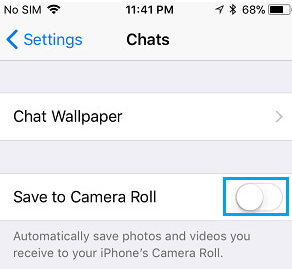
Ahora, para guardar automáticamente las imágenes de WhatsApp en su iPhone, hemos mencionado todos los pasos que debe realizar.
¿Qué sucede si desea importar y usar fotos en su aplicación Fotos en WhatsApp y compartirlas con otras personas? Estos son los pasos que puedes seguir.
1. Haga clic en Configuración en su iPhone y seleccione la opción Privacidad de todas las pestañas mencionadas.
2. Seleccione Fotos y vaya a WhatsApp.
3. Ahora seleccione Leer y escribir en la pestaña Permitir acceso a fotos.

4. A través de esta opción puedes descargar y compartir todas las fotos con tus amigos.
Como puede ver, estos pasos lo ayudarán a guardar todas las imágenes de WhatsApp automáticamente en el carrete de la cámara de su iPhone. Sin embargo, si desea saber cómo guardar manualmente varias fotos de WhatsApp en el carrete de la cámara del iPhone, consulte la siguiente parte del artículo.
Cómo guardar manualmente fotos de WhatsApp en iPhone
Si no desea otorgar acceso a WhatsApp a su carrete de la cámara, o que las imágenes se descarguen y guarden automáticamente en la carpeta del carrete de la cámara, siga estos pasos para guardar imágenes manualmente a través de la aplicación WhatsApp:
1. Después de abrir WhatsApp en su iPhone, vaya a la pestaña Chats.
2. Ahora haga clic en el chat desde donde desea descargar y guardar imágenes.
3. Después de seleccionar la imagen que desea descargar del chat, haga clic en el ícono Compartir que se encuentra abajo en la esquina inferior izquierda.
4. Haga clic en Guardar en las opciones y la imagen se descargará y guardará en el rollo de su cámara.

Como puede ver, este es un proceso bastante fácil de hacer manualmente, sin embargo, si desea guardar imágenes directamente a través de WhatsApp, la aplicación le pedirá permiso para acceder a la aplicación Fotos a través de una ventana emergente. Simplemente toque el botón Permitir en el menú y estará listo, con las imágenes guardadas directamente.
Guarde varias fotos de WhatsApp desde iPhone/iTunes/iCloud con UltFone iOS Data Extractor
Como no puede guardar varias imágenes a la vez a través de WhatsApp, puede convertirse en un proceso complicado al tener que seleccionar manualmente cada imagen, descargarla y guardarla. O guardar automáticamente las fotos de WhatsApp en el iPhone se quedará sin almacenamiento interno. Por lo tanto, para ahorrar tiempo y almacenamiento en el teléfono, puede usar la herramienta de recuperación de datos UltFone iOS, recuperación de datos UltFone iOS para extraer y guardar todas las imágenes de WhatsApp del iPhone, copia de seguridad de iTunes/iCloud en su computadora.
Aquí hay algunas características de UltFone iOS Data Recovery:
- Ayuda a los usuarios a recuperar más de 22 tipos de datos, incluidas fotos y videos de manera eficiente desde cualquier dispositivo Apple, sin importar si ha creado una copia de seguridad o no.
- Recupera no solo imágenes, videos de mensajes de WhatsApp, sino también documentos adjuntos.
- Admite muchas aplicaciones móviles además de WhatsApp, incluidas Viber, LINE, Kik, Wechat Backup & Restore (solo Mac)
- Compatible con muchos dispositivos Apple, incluidos iPhone 11, iPhone SE, iPad e iOS 14.
El software no solo es fácil de usar, sino que también es bastante rápido. Y si quieres saber cómo guardar fotos de WhatsApp en iPhone con la herramienta UltFone, estos son los pasos que debes seguir:
-
Paso 1Después de iniciar la aplicación en su computadora, aquí seleccione Recuperar datos de la copia de seguridad de iTunes, por ejemplo.

-
Paso 2En la siguiente pantalla, se enumerarán todas las copias de seguridad realizadas en su computadora. Seleccione el archivo de copia de seguridad que contiene las imágenes que desea recuperar y haga clic en el botón Siguiente.

-
Paso 3En la página siguiente, encontrará una lista de tipos de datos para elegir. Seleccione WhatsApp y archivos adjuntos ya que buscamos recuperar y exportar imágenes de WhatsApp. Haga clic en Escanear.

-
Paso 4Ahora, en esta pantalla, encontrará todas las imágenes de la copia de seguridad, seleccione las que desea guardar y haga clic en Recuperar en PC, para hacer una copia de seguridad en su computadora.

¡Y estas listo! ¡No fue tan fácil y sin esfuerzo! También puede exportar directamente las fotos de WhatsApp desde el iPhone, no solo se escanearán las fotos existentes sino también las fotos eliminadas de WhatsApp. UltFone iOS Data Recovery también puede leer y extraer la copia de seguridad de WhatsApp iCloud para que pueda obtener una vista previa y exportar lo que necesite. Solo pruébalo.
Guardar fotos de WhatsApp con UltFone WhatsApp Transfer [Rápido]
Aunque el método anterior no muestra cómo guardar las fotos de WhatsApp en el iPhone, en su lugar guarda las fotos de WhatsApp del iPhone en la computadora. Ultfon WhatsApp Transfer es otra gran herramienta de Ultfone a través de la cual puede realizar transferencias fácilmente desde WhatsApp. Estas son algunas de sus características:
- Puede transferir fácilmente todos sus datos de WhatsApp fácilmente a un nuevo dispositivo, ya sea iOS o Android.
- Permite la transferencia de datos de una cuenta de WhatsApp Business en un dispositivo a otro tanto para iOS como para Android.
- Un proceso simple, fácil y de un solo clic para hacer una copia de seguridad y restaurar los datos de WhatsApp y WhatsApp Business.
- Le permite crear una copia de seguridad para aplicaciones sociales, incluidas Line, Viber, Kik, WeChat en su dispositivo iPhone y restaurarlas también. Disponible solo para Mac.
- Compatible con iOS 14 y Android 10.
Siguiendo los pasos mencionados a continuación, puede completar la transferencia fácilmente. Así es cómo:
1. Instale UltFone WhatsApp Transfer en su dispositivo Mac. Una vez instalada, inicie la aplicación y conecte su iPhone mediante un cable USB.
2.Seleccione la opción de WhatsApp en esta pantalla.
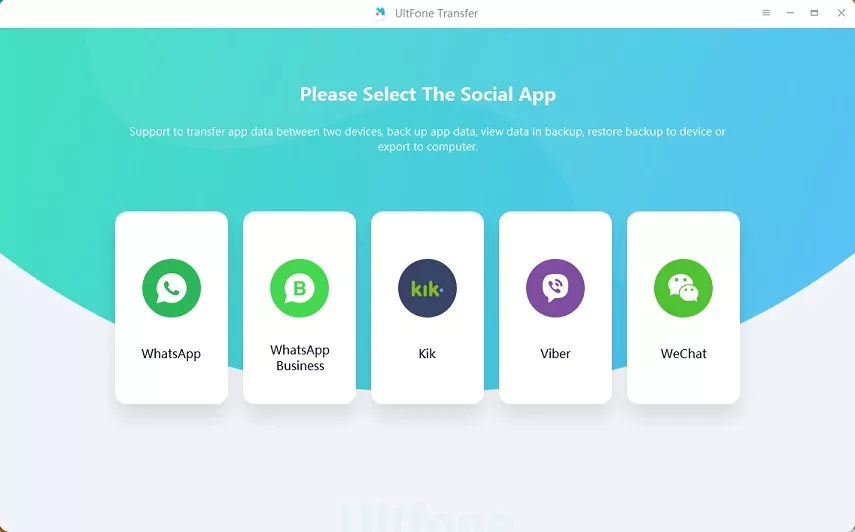
3.Haga clic en Copia de seguridad que puede encontrar en el menú del lado izquierdo. Ahora elija el dispositivo de las opciones presentadas en el cuadro desplegable como se muestra a continuación. Finalmente, haga clic en Copia de seguridad ahora.

4.Espere mientras se realiza la copia de seguridad de los datos de WhatsApp. No desconecte su dispositivo mientras se ejecuta este proceso, ya que puede causar la pérdida de datos. Además, tenga en cuenta que la cantidad de tiempo que tomará este proceso depende de la cantidad de datos que se respaldan. Cuanto mayor sea el tamaño del archivo, más tiempo llevará. Por favor sea paciente.

5.Una vez que se complete la copia de seguridad, se guardará directamente en su computadora.

Y así de simple es el proceso al usar UltFone WhatsApp Transfer mientras busca formas de cómo guardar fotos de WhatsApp desde iPhone. Puedes restaurar a iPhone cuando quieras.
Conclusión
Como puede ver en los métodos mencionados anteriormente que hemos descrito en detalle, es bastante fácil guardar las imágenes de WhatsApp en el iPhone, aunque puede llevar mucho tiempo y ser tedioso si se hace sin la ayuda de ninguna herramienta. Sin embargo, con UltFone iOS Data Recovery y Ultfon WhatsApp Transfer ese proceso se vuelve excepcionalmente rápido.